जल्दी समय
- 1 खेल
- 1.1 AVI पर Yosemite नहीं खेलेंगे
- 1.2 मैक पर Quicktime के लिए FLV
- 1.3 Quicktime कोई आवाज़ नहीं
- 1.4 Quicktime वीडियो iMoive के लिए
- 1.5 Quicktime वीडियो यूट्यूब
- 1.6 Quicktime फिल्म डीवीडी करने के लिए
- 1.7 QuickTime वीडियो एप्पल टी वी पर
- 1.8 स्ट्रीम Quicktime चलचित्र
- 1.9 Quicktime Player मैक युक्तियाँ
- 1.10 Quicktime काम नहीं कर
- 2 रूपांतरण
- 2.1 में परिवर्तित। करने के लिए MOV. MOV
- 2.2 Quicktime एमपी 3 करने के लिए
- 2.3 Quicktime वीडियो परिवर्तित
- 3 संपादन
- 4 रिकॉर्डिंग
- 5 प्लगइन
- 6 विकल्प
- 7 युक्तियाँ और चालें
- 7.1 Windows के लिए Quicktime
- 7.2 Quicktime प्रो युक्तियाँ
- 7.3 Quicktime ट्रेलरों
- 7.4 Quicktime अद्यतन इतिहास
- 7.5 Quicktime Codecs
- 7.6 Quicktime त्रुटि 2048
- 7.7 Quicktime Decoders
- 7.8 VLC OR Quicktime
- 7.9 Quicktime प्रारूप
- 7.10 Quicktime 64-बिट संस्करण
- 7.11 Quicktime MPEG-2 प्लेबैक
- 7.12 Quicktime चलाएँ-सूची
- 7.13 Perian Quicktime
कैसे QuickTime (MOV) मूल गुणवत्ता के साथ एमपी 3 के लिए कन्वर्ट करने के लिए
अगर तुम तुम एमपी 3 करने के लिए MOV प्रारूप में अपने camcorder के साथ दर्ज की एक वीडियो परिवर्तित करने के लिए चाहते हैं, इस लेख पढ़ने जारी रखें।
- भाग 1। कैसे QuickTime एमपी 3 फ़ाइलों को डाउनलोड करने के लिए
- भाग 2। कैसे QuickTime (MOV) मूल गुणवत्ता के साथ एमपी 3 के लिए कन्वर्ट करने के लिए
- भाग 3: एमपी 3 कनवर्टर करने के लिए अन्य MOV
भाग 1। कैसे QuickTime एमपी 3 फ़ाइलों को डाउनलोड करने के लिए
कभी कभी एक वेबसाइट से एमपी 3 फ़ाइलें डाउनलोड करने का प्रयास करते समय, एमपी 3 फ़ाइल QuickTime प्लग-इन का उपयोग कर के रूप में एक एमपी 3 फ़ाइल डाउनलोड करने के बजाय अपने ब्राउज़र में खेल शुरू होता है। QuickTime एमपी 3 फ़ाइल डाउनलोड करने के लिए:

Firefox ब्राउज़र के साथ
एमपी 3 डाउनलोड लिंक और चुनें "लिंक के रूप में विकल्पों में से बचाने के लिए" पर दायाँ क्लिक करें। एमपी 3 फ़ाइल को सहेजने के लिए इच्छित स्थान का चयन। डाउनलोड पूरा होने के बाद, चुना है आप फ़ाइल के लिए जाने के लिए और इसे खेलने के लिए एमपी 3 फ़ाइल डबल क्लिक करें।
इंटरनेट एक्सप्लोरर के साथ
एमपी 3 डाउनलोड लिंक और चुनें "लक्ष्य के रूप में विकल्पों में से बचाने के लिए" पर दायाँ क्लिक करें। एमपी 3 फ़ाइल को सहेजने के लिए इच्छित स्थान का चयन। डाउनलोड पूरा होने के बाद, चुना है आप फ़ाइल के लिए जाने के लिए और इसे खेलने के लिए एमपी 3 फ़ाइल डबल क्लिक करें।
गूगल क्रोम के साथ
इस प्रक्रिया में गूगल क्रोम Firefox ब्राउज़र के रूप में ही है।
एमपी 3 डाउनलोड लिंक और चुनें "लिंक के रूप में विकल्पों में से बचाने के लिए" पर दायाँ क्लिक करें। एमपी 3 फ़ाइल को सहेजने के लिए इच्छित स्थान का चयन। एक बार डाउनलोड पूरा हो गया है, फिर से, आप का फैसला किया और यह हमेशा की तरह खेलने के लिए एमपी 3 फ़ाइल डबल क्लिक करें फ़ाइल करने के लिए जाओ।
भाग 2। कैसे QuickTime (MOV) मूल गुणवत्ता के साथ एमपी 3 के लिए कन्वर्ट करने के लिए
कनवर्टर MOV से एमपी 3 के लिए कन्वर्ट करने के लिए उपलब्ध की एक बहुत कुछ कर रहे हैं लेकिन केवल उन में से कुछ मूल गुणवत्ता फ़ाइल के रूपांतरण के बाद रखना होगा। उनमें से ज्यादातर इसे बरकरार रखने के बजाय एक कम गुणवत्ता के लिए एमपी 3 फ़ाइल की गुणवत्ता कम हो जाएगा।
MOV फ़ाइल कन्वर्ट एमपी 3 फ़ाइल की गुणवत्ता खोने के बिना करने के लिए, Wondershare Video Converter Ultimate का उपयोग करने के लिए सबसे अच्छा उपकरण है। यह तेजी से और विश्वसनीय अनुप्रयोग है और गुणवत्ता में परिवर्तित फ़ाइल के साथ उत्कंठा को नहीं। यह तो कई सुविधाओं के साथ रूपांतरण के लिए सर्वोत्तम उपकरण में से एक है।

Wondershare Video Converter Ultimate की विशेषताएं
- जब परिवर्तित करने से चुनें करने के लिए वीडियो और ऑडियो उत्पादन प्रारूपों का एक उत्कृष्ट संग्रह है।
- आप एक लक्ष्य डिवाइस डिवाइस की अधिकतम वीडियो गुणवत्ता प्राप्त करने के लिए चुनने के लिए अनुमति देता है।
- वीडियो गति सामान्य कनवर्टर्स की तुलना में तेजी से अधिक 30 बार कनवर्ट करता है।
- आप रिकॉर्ड और केवल एक बटन के एक नल के साथ इंटरनेट से वीडियो डाउनलोड करने की क्षमता देता है।
- वीडियो स्ट्रीमिंग और जा सकता है में परिवर्तित भी विभिन्न प्रारूपों में डाउनलोड किया।
- ऑडियो एमपी 3 फ़ाइलें बनाने के लिए डीवीडी और वीडियो फाइलों से निकाला जा सकता है।
Wondershare Video Converter Ultimate MOV कन्वर्ट एमपी 3 करने के लिए का उपयोग कैसे करें
MOV एमपी 3 करने के लिए परिवर्तित करने के Wondershare Video Converter Ultimate के साथ सरल और आसान नहीं है। कनवर्ज़न प्रक्रिया के एमपी 3 फ़ाइल की गुणवत्ता को बदल नहीं है। एमपी 3 फ़ाइल ठीक तरह से यह है इसे करने के लिए किसी भी परिवर्तन करने के बिना हो जाएगा।
स्थापना के पूर्ण होने के बाद, Wondershare आवेदन अपने डेस्कटॉप से चलाएँ।
आप या तो फ़ाइल कनवर्टर विंडो को खींचकर या 'फ़ाइलें जोड़ें' बटन पर क्लिक कर परिवर्तित करना चाहते हैं MOV फ़ाइल आयात करें।
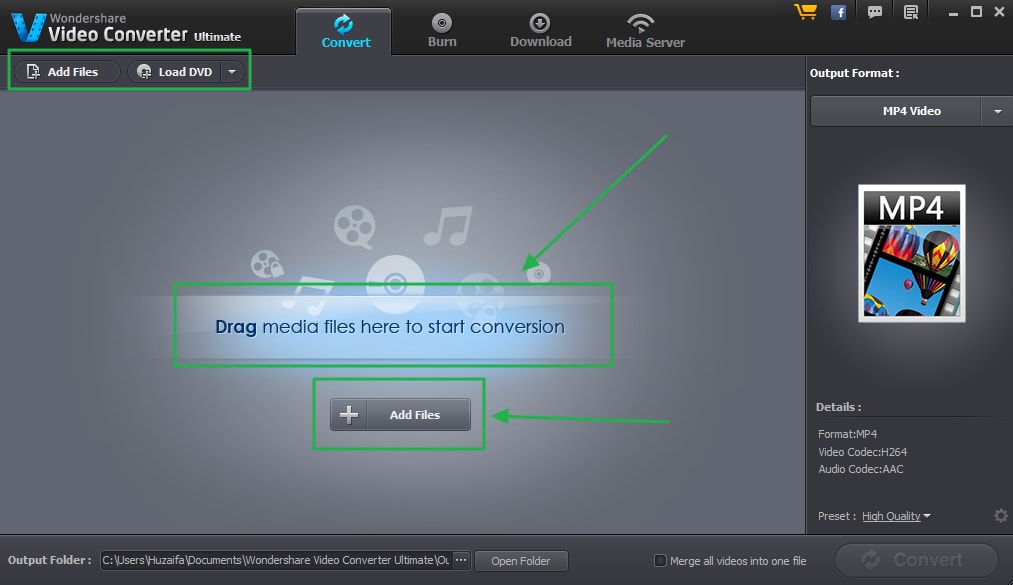
फ़ाइल कनवर्टर विंडो में लोड करने के लिए अनुमति देते हैं। यह एक कुछ सेकंड के लिए फ़ाइल के आकार पर निर्भर करता है लोड करने के लिए ले जाएगा।
MOV फ़ाइल के विंडो में लोड होने के बाद, 'उत्पादन प्रारूप' के तहत MP4 टैब पर क्लिक करें और 'एमपी 3' विकल्प का चयन करें। तुम भी अन्य स्वरूपों का चयन करें या अधिक स्वरूपों या आप करने के लिए कनवर्ट कर सकते हैं उपकरणों को देखने के लिए 'पसंदीदा' टैब के अलावा अन्य टैब्स का उपयोग कर सकते हैं।
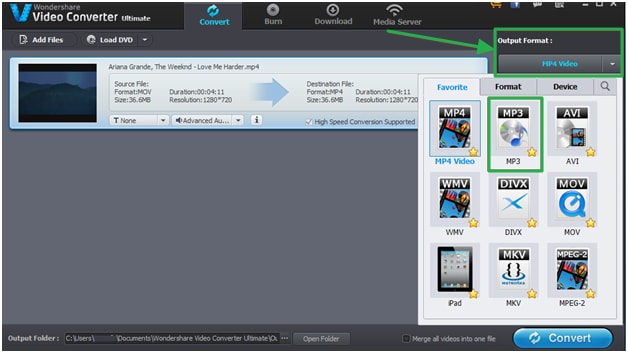
एमपी 3 आउटपुट स्वरूप का चयन करने के बाद, रूपांतरण की प्रक्रिया शुरू करने के लिए 'बदलें' बटन हिट।
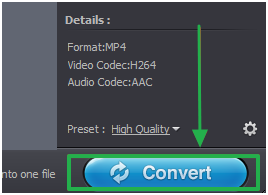
कनवर्ज़न प्रक्रिया के पूरा होने के बाद, आप वीडियो के पास एक 'समाप्त' पर हस्ताक्षर देखेंगे।
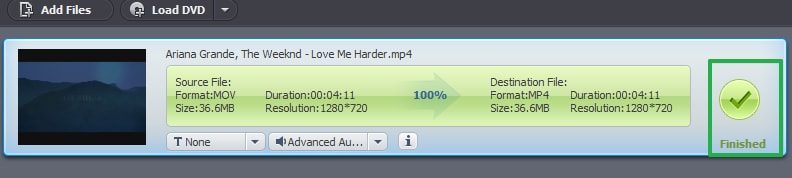
आप भी अधिकार आपके कार्य पट्टी कह आप रूपांतरण की प्रक्रिया है कि अब पूरा के तल पर एक पॉप अप अधिसूचना देखेंगे।
आउटपुट फ़ाइल या कनवर्ट की गई फ़ाइल को खोलने के लिए, बस 'खोलें फ़ोल्डर के' पॉप से अधिसूचना पर कार्य पट्टी पर क्लिक करें।
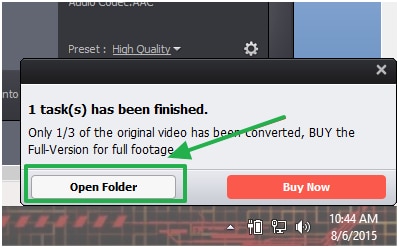
आप नीचे चित्र में दिखाया गया के रूप में 'फ़ोल्डर खोलें' विकल्प विंडो में वीडियो कनवर्टर करके भी कनवर्ट की गई फ़ाइल खोल सकते हैं।
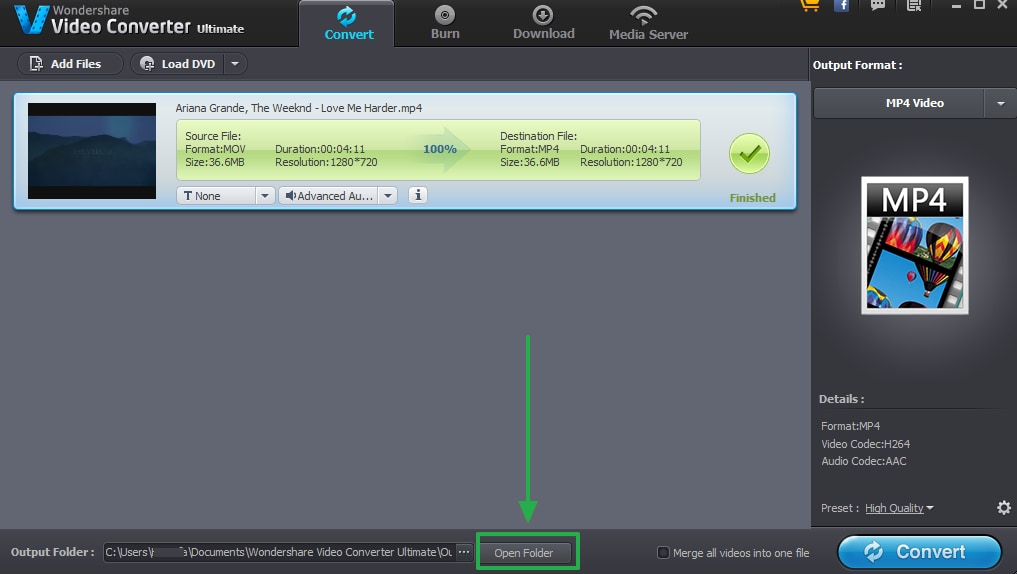
अब, अपने वीडियो सफलतापूर्वक MOV से एमपी 3 प्रारूप करने के लिए बदल गया है। तुम आगे बढ़ो और वीडियो QuickTime प्लेयर पर खेलने के किसी भी त्रुटि हो रही बिना कर सकते हैं।
भाग 3: एमपी 3 कनवर्टर करने के लिए अन्य MOV
मुफ्त एमपी 3 करने के लिए MOV
मुफ्त एमपी 3 कनवर्टर करने के लिए MOV एक कनवर्टर कि फ़ाइलें स्वीकार करता है और उन्हें करने के लिए MP3s में कनवर्ट करता है। कनवर्ज़न प्रक्रिया के इस सॉफ्टवेयर के साथ किया है तेजी से। रूपांतरण के बाद, एमपी 3 आम तौर पर अपने डेस्कटॉप पर प्रकट होता है।
पेशेवरों
- आवेदन आसान है और प्रयोग करने में आसान है
- यह एक तेजी से रूपांतरण की गति है, लेकिन नहीं के रूप में रूप में कुछ अन्य प्रीमियम सॉफ्टवेयर तेजी से
- यह एक काफी अच्छा आउटपुट फ़ाइल देता है, लेकिन नहीं में अन्य सॉफ्टवेयर के रूप में उत्कृष्ट
- यह एक छोटे आकार app है और आपके कंप्यूटर में अंतरिक्ष की है कि ज्यादा नहीं पी है
- CPU प्रक्रिया को कनवर्ट करते समय खा नहीं है
- कनवर्ट की गई फ़ाइलें तत्काल उपयोग के लिए तैयार कर रहे हैं
विपक्ष
- आप आउटपुट फ़ोल्डर का चयन नहीं कर सकते
- आउटपुट फ़ाइल उच्च गुणवत्ता मूल फ़ाइल के रूप में नहीं है
MOV एमपी 3 कनवर्टर
MOV एमपी 3 कनवर्टर भी है एक शक्तिशाली संगीत कनवर्टर और चिमटा। यह एमपी 3 करने के लिए MOV ध्वनि परिवर्तित करने की अनुमति देता है।
पेशेवरों
- यह एक ही समय में बहुत तेज गति के साथ एमपी 3 करने के लिए MOV फ़ाइलें के असीमित संख्या कनवर्ट करता है
- प्रयोग करने में आसान उपयोगकर्ता इंटरफ़ेस
- आप bitrates चुनकर आउटपुट फाइल अनुकूलित कर सकते हैं
विपक्ष
- कनवर्ट की गई फ़ाइलों की बहुत ही उच्च गुणवत्ता के नहीं हैं; इसकी गुणवत्ता फ़ाइल खो देता है


